Nothing Phone 3a Pro Test: Das beste Nothing Phone
Nothing Phone 3a Pro
UVP 570,00 $
4,5 /5 ★★★★☆ Punktedetails
„Der einzigartige Stil des Nothing Phone 3a Pro hebt es von der Konkurrenz ab und verbirgt eine hervorragende Kamera, starke Leistung und großartige Software.“
✅ Vorteile
- Einzigartiges Design
- Funktionsreiche Software
- Lustige Details tragen zum Vergnügen am Besitz bei
- Die vielseitige Kamera macht tolle Fotos
- Essential Space AI ist faszinierend
❌ Nachteile
- Durchschnittliche Akkulaufzeit
- Schlechte Weitwinkelkamera
Ich liebe es, wenn das passiert. In einer Woche haben wir ein neues, kostengünstiges Telefon herausgebracht, das nicht gerade überzeugend ist , und dann, ein paar Wochen später, bekommen wir ein kostengünstiges Telefon, das die Erwartungen übertrifft. Das Nothing Phone 3a Pro sieht vielleicht etwas seltsam aus, aber das ist auch schon alles, was daran nicht stimmt. Lassen Sie uns näher darauf eingehen, warum das Phone 3a Pro so gut ist.
Spezifikationen
| Nothing Phone 3a Pro | |
| Abmessungen | 163 x 77 x 8,4 mm |
| Gewicht | 211 Gramm |
| Bildschirm | 6,77-Zoll-AMOLED, 120 Hz, 1080 x 2392 Pixel, 3.000 Nits Spitzenhelligkeit, 2160 Hz PWM |
| Haltbarkeit | IP64 |
| Kameras | 50-MP-Hauptkamera mit f/1,88 und OIS und EIS. 50 MP f/2,55 Periskopkamera mit OIS und EIS. 8 MP f/2,2 Weitwinkel. 50-MP-Frontkamera |
| Prozessor | Qualcomm Snapdragon 7s Gen 3 |
| RAM und Speicher | 12 GB RAM, 256 GB Speicher |
| Batterie | 5.000 mAh |
| Software | Android 15 mit Nothing OS 3.1 |
| Farben | Schwarz oder Grau |
| Preis | 449 britische Pfund/570 $ |
Nothing Phone 3a Pro: Design

Das Aussehen des Nothing Phone 3a Pro ist nichts Konventionelles . Es ist wild, verwirrend und überwältigend und doch überraschend konzentriert. Es handelt sich ganz offensichtlich um ein Nothing-Telefon, wobei die Marke ihrer Liebe zu transparenter Technologie und ihrem mittlerweile ikonischen Glyph Light-Beleuchtungssystem treu bleibt, um es vertraut zu machen. Gleichzeitig ist die Rückseite des Phone 3a Pro eine visuelle Überlastung, mit verschiedenen Formen und Linien, die das Chaos auflockern, und einem asymmetrischen Kameramodul, das an das Unverzeihliche grenzt.
Ob es Ihnen gefällt oder nicht, ist vielleicht nicht der Punkt. Es ist ein Blickfang und einzigartig, und Sie werden es einfach nicht mit etwas anderem verwechseln. Ich denke, dass dies der Grund dafür ist, dass Nothing sein Designteam auf das 3a Pro losgelassen hat. Es handelt sich um den Anti-iPhone-Ansatz, den es nur gibt, und um einen ganz anderen Ansatz als viele andere junge Telefonmarken (Nothing feiert dieses Jahr sein 5-jähriges Jubiläum), die sich manchmal träge von Apples beliebtem Smartphone inspirieren lassen.
An der Seite des Telefons befindet sich eine zusätzliche Taste, die sogenannte Essential Space-Taste. Dies ist Teil der KI-Strategie von Nothing und wir werden in Kürze auf die Funktionsweise eingehen. Der Knopf befindet sich unterhalb der Ein-/Aus-Taste und vor allem hat er eine andere Form und Textur (er ist überraschend klebrig), aber ich habe ihn zunächst mit dem Ein-/Aus-Knopf verwechselt. Außerdem kann es sehr leicht passieren, dass man versehentlich darauf drückt, bis man sich an die Position gewöhnt hat.
Nichts hat das Wesentliche außer Acht gelassen, trotz des übertriebenen Designs. Das Aluminiumgehäuse hat eine angenehme Textur, die für mehr Halt sorgt, und die Rückseite besteht jetzt aus Glas und nicht mehr aus Polycarbonat, wie es bei früheren Telefonen der A-Serie verwendet wurde. Das Gewicht von 211 Gramm klingt schwerer, als es sich anfühlt, was unter anderem an der hervorragenden Balance liegt. Um das Kameramodul herum befindet sich ein Metallring, der für zusätzliches Flair sorgt, und die Schutzart IP64 gegen Staub und Wasser. Es fühlt sich wirklich gut verarbeitet und langlebig an und das verrückte Design verstärkt den Eindruck, dass es viel teurer ist, als es tatsächlich ist.
Nothing Phone 3a Pro: Kamera

Die 50-Megapixel-Hauptkamera des Phone 3a Pro sammelt mehr Licht als die ähnliche Kamera des Phone 3a und wird durch eine 50-MP-Periskop-Telekamera für einen dreifachen optischen Zoom ergänzt. Es gibt einen 2-fachen In-Sensor-Zoom (d. h. beschnittenen Zoom), eine Verknüpfung zum 6-fachen Zoom in der App, eine 8-MP-Weitwinkelkamera und eine 50-MP-Selfie-Kamera, die 4K-Videos mit 30 Bildern pro Sekunde aufnehmen kann.
Mit dem Nothing Phone 3a Pro werden Sie viel Spaß beim Fotografieren haben. Die Hauptkamera macht ausdrucksstarke, lebendige und gut belichtete Aufnahmen und es macht Spaß, mit der kleinen Auswahl an verfügbaren Filtern zu experimentieren. Dazu gehört ein erstklassiger Schwarz-Weiß-Modus, der den Kontrast und die Helligkeit genau richtig macht. Der 3-fach-Zoom liefert jede Menge Details, aber die eigentliche Überraschung ist der ordentliche 6-fach-Zoom, der brauchbare Fotos macht, obwohl es sich nicht um einen optischen Modus handelt.
Auch Nachtaufnahmen sind sehr gut, mit kaum Anzeichen einer Kantenverstärkung, schönen natürlichen Texturen und einem guten Spritzer realistischer Farbe. Die Enttäuschung ist die 8-Megapixel-Weitwinkelkamera, was zu erwarten ist , weil sie alle schrecklich sind . Es ist auch ein Rückschritt gegenüber früheren Weitwinkelkameras auf den Nothing-Handys, und zu diesem Zeitpunkt hätten sie es vielleicht auch einfach komplett abgenommen. Abgesehen davon ist die Kamera ausgezeichnet.
Es gibt eine neue Galerie-App, die mit der neuesten Version von Nothing OS installiert ist, aber es ist eine Barebone-Angelegenheit. Es verfügt nicht einmal über eine eigene Bearbeitungssuite und führt Sie einfach zu Google Fotos, wenn Sie auf die Schaltfläche „Bearbeiten“ tippen. Ich gehe davon aus, dass es sich um die Funktion „Essential Space“ handelt, deren Betrieb auf Screenshots beruht, aber hier übertreibe ich mich selbst.
Nothing Phone 3a Pro: Software, Leistung und Glyph Lights

Sie haben zwei Möglichkeiten, wie Android 15 auf dem Nothing Phone 3a Pro aussehen soll: den standardmäßigen Google Android-Stil oder Nothings eigene, einzigartige Interpretation des Designs. Wählen Sie das volle Nothing OS 3.1-Erlebnis und App-Symbole werden durch monochrome Pixel-Art-Versionen ersetzt, es gibt mehrere Widgets, darunter solche mit Spielen und einem Kompass, und Ihr Sperrbildschirm-Hintergrund erhält ein wirbelndes, nebliges Aussehen, wenn Sie das Telefon entsperren.
Wie das Telefon selbst ist auch das Erscheinungsbild von Nothing OS einzigartig. Wenn Sie es jedoch verwenden möchten, würde ich empfehlen, die Symbolnamen zu aktivieren, da es sonst sehr verwirrend sein kann, das zu finden, was Sie suchen. Ich habe mich an den schlichten, minimalistischen Stil gewöhnt und mag ihn mittlerweile ziemlich. Die Benachrichtigungen waren absolut zuverlässig, das gesamte System flüssig und schnell und alle meine Apps liefen problemlos. Es macht Freude, die Software von Nothing zu verwenden.
Nichts ist auch der Meister der Systemtöne, mit einer großen Auswahl an lustigen Benachrichtigungsalarmen mit passenden Glyph-Lichtblitzen. Die Lichter können zum Verfolgen von Timern und Uber-Fahrten verwendet und auch mit der Musikwiedergabe synchronisiert werden. Der 6,77-Zoll-Bildschirm mit seiner Bildwiederholfrequenz von 120 Hz bietet eine gute Leistung und lässt sich auch bei mäßiger Sonneneinstrahlung problemlos betrachten. In Innenräumen kann es jedoch zu langsamen Reaktionen auf die Umgebungshelligkeit kommen.
Das Nothing Phone 3a Pro nutzt den Qualcomm Snapdragon 7s Gen 3 Prozessor und verfügt über 12 GB RAM und 256 GB Speicherplatz. Für den Alltagsgebrauch ist es völlig ausreichend und spielt Spiele wie Asphalt Legends: Unite problemlos. Nothing bietet drei Jahre lang große Android-Updates und vier Jahre Sicherheitsupdates.
Nothing Phone 3a Pro: Unverzichtbarer Platz

Nichts spricht nicht wirklich von KI, und KI ist nicht Teil des Brandings und der Identität des Phone 3a Pro, was wirklich erfrischend ist, nachdem sowohl das Samsung Galaxy S25 als auch das Apple iPhone 16e es mit den „Smarts“ der KI übertrieben haben. Mit dem KI-gestützten Essential Space verfolgt nichts einen anderen Ansatz. Es wird über die spezielle Seitentaste aktiviert und dient dazu, den Überblick über Dinge zu behalten, die Sie als Erinnerungen oder „Momente“ auf Ihrem Telefon speichern.
Die Steuerung erfolgt hauptsächlich durch Screenshots, die mit der Essential Space-Taste aufgenommen wurden. Sie können sie jedoch auch lange drücken, um eine Sprachnotiz aufzunehmen. Tippen Sie zweimal auf die Schaltfläche, um die Essential Space-App zu öffnen, in der alle Ihre Erinnerungen und Erinnerungen gespeichert werden, einschließlich Zusammenfassungen, die Notizen berücksichtigen, die Sie zu Screenshots hinzufügen. Ich habe zum Beispiel einen Screenshot eines Produkts gespeichert, das wir möglicherweise zu unserem Beitrag zu den „Best of MWC 2025“-Awards hinzufügen, mit einem Hinweis, der dies widerspiegelt, und die KI-Zusammenfassung sagte mir, ob es eine gute Idee war oder nicht. Es fügte einem Screenshot einer Ticketbuchungsseite Standort- und Kostendetails hinzu.

Im Moment ist Essential Space faszinierend, insbesondere wenn Sie häufig Screenshots als Erinnerungshilfe verwenden, aber in Zukunft wird es mit Funktionen wie dem Hinzufügen von Fotos, Bilderkennung und der Möglichkeit, Inhalte mit Ihrer Stimme zu bestimmten Essential Space-Ordnern hinzuzufügen, noch viel nützlicher. Es verwendet KI, aber es legt keinen Wert darauf, Ihnen die Tatsache aufzudrängen, dass es sich um KI handelt, und es fühlt sich dadurch freundlicher und leichter zu verstehen an. Allerdings ist es bis zur Einführung der neuen Funktionen derzeit nicht viel mehr als ein verherrlichtes zentrales Organizer-Tool. Das ist in Ordnung, aber es ist kein Grund zum Kauf, und wir hoffen, dass wir in naher Zukunft mehr davon haben.
Nothing Phone 3a Pro: Akku und Laden
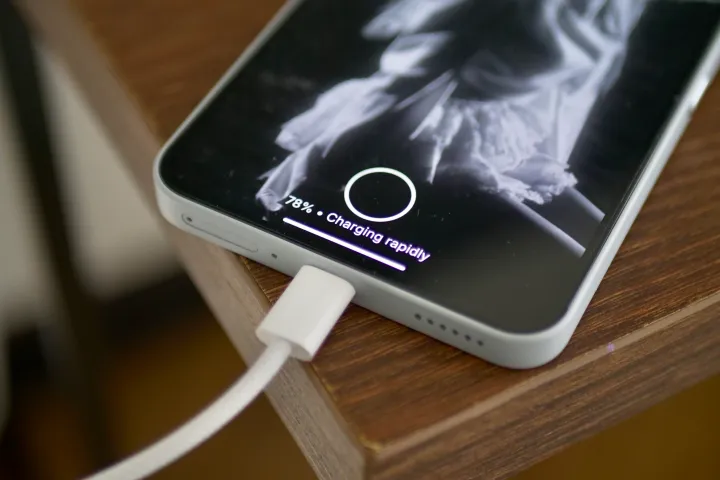
5.000 mAh versorgen das Nothing Phone 3a Pro mit Energie, und während meiner Nutzung hat es etwa vier Stunden gehalten, bevor es unter 10 % Restladung lag. Dies geschieht ohne längeres Spielen von Spielen, sondern mit der Navigation, der Kamera und anderen Apps sowohl über 5G als auch über WLAN. Es ist nicht schlecht, aber es kann nicht mit Telefonen wie dem OnePlus 13R mithalten.
Das Nothing Phone 3a Pro wird ohne Ladegerät geliefert und lässt sich mit einem Ladegerät wie der Anker Prime-Ladestation oder dem Twelve South PlugBug in etwa einer Stunde zu 100 % aufladen. Das Nothing Phone 3a Pro verfügt nicht über kabelloses Laden, was Nothing seinen Flaggschiff-Telefonen vorbehalten hat.
Nothing Phone 3a Pro: Preis und Verfügbarkeit

Das Nothing Phone 3a Pro mit 12 GB/256 GB kann ab dem 11. März in Großbritannien bestellt werden und kostet 449 britische Pfund, was etwa 570 US-Dollar entspricht. In einigen anderen Regionen wird es eine günstigere 8-GB-/128-GB-Version des Nothing Phone 3a Pro geben. Wenn Sie sich in den USA befinden, wird Nothing das Phone 3a Pro über sein Entwicklerprogramm veröffentlichen, genau wie es beim Phone 2a der Fall war.
Was sollten Sie sonst noch beachten? Apples iPhone 16e kostet 599 US-Dollar, aber wenn Sie nicht unbedingt auf der Suche nach einem iPhone sind, ist das Phone 3a Pro preislich der weitaus bessere Kauf. Das OnePlus 13R kostet 600 US-Dollar und ist ein fantastischer Kauf, oder Sie könnten auch das neue Samsung Galaxy A56 in Betracht ziehen, das 499 Pfund kostet.
Nothing Phone 3a Pro: das bisher beste Nothing Phone

Nach der seltsamen Veröffentlichung des Nothing Phone 2a Plus ist Nothing mit dem Nothing Phone 3a Pro direkt wieder an die Spitze zurückgekehrt. Ich habe es in der Woche vor dem MWC 2025 und auch während meines Aufenthalts in Barcelona zur Messe als mein Haupt-Smartphone verwendet, und es hat nichts falsch gemacht. Es war zuverlässig im Gebrauch und hat einige großartige Fotos gemacht, aber vor allem hat es Spaß gemacht.
Das Phone 3a Pro ist eines der wenigen Smartphones, das mir ein Lächeln ins Gesicht zaubert, sei es durch das ausgefallene Design, die albernen Soundeffekte, das Aufblitzen der Glyph Lights, das Schrittzähler-Widget oder den wirklich coolen Schwarz-Weiß-Filter für die Kamera. Sogar der Filterumschalter in der Kamera-App sieht einzigartig aus und ich schätze Nothings Liebe zum Detail in der gesamten Software und im Design des Telefons. Es unterscheidet es von anderen Telefonen zu einem ähnlichen Preis.
Das Nothing Phone 3a Pro ist großartig und ich empfehle Ihnen wärmstens, es zu kaufen.



















